Correction de la boucle de démarrage, de l'écran noir / bleu, de la boucle de redémarrage, de l'écran n'allume pas les problèmes dans Android
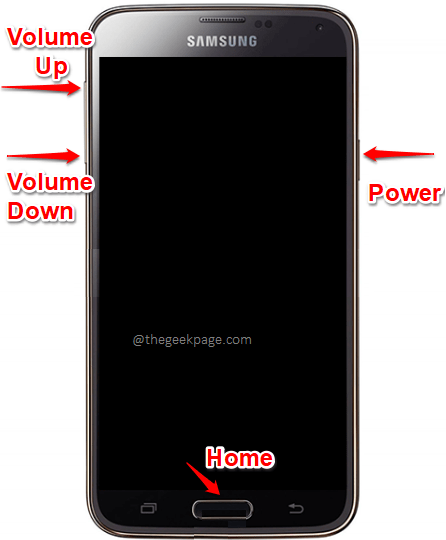
- 2115
- 86
- Maxence Arnaud
Il existe de nombreux problèmes de démarrage auxquels les utilisateurs d'Android sont confrontés. Certains utilisateurs se réveillent pour trouver leur téléphone qui continue de redémarrer. Quelques autres fois, le téléphone reste noir même si certaines lumières LED clignotent. Quelques autres fois, vous serez accueilli avec un écran bleu qui ne disparaîtra pas. Quoi qu'il en soit, les problèmes liés aux bottes sont toujours effrayants et ils nous font toujours penser au pire, jetant nos téléphones!
Eh bien, bien que les problèmes de démarrage soient en effet gênants, la plupart d'entre eux sont facilement résolubles, sans que vous ayez à courir vers un centre de service. Vous pouvez essayer diverses solutions juste par vous-même, à la maison, pour résoudre rapidement la plupart de vos problèmes de démarrage. Dans cet article, nous avons expliqué en détail toutes les solutions possibles que vous pouvez essayer de résoudre votre problème de démarrage, en quelques secondes.
Note: Les étapes ci-dessous sont pour tous les appareils Android, bien que les combinaisons de bouton utilisées puissent varier légèrement.
Table des matières
- Solution 1: Force Redémarrer votre appareil Android
- Solution 2: Gardez votre appareil branché puis forcez-vous à redémarrer
- Solution 3: Essayez de libérer tous les boutons physiques de votre appareil, puis de redémarrer
- Solution 4: Assurez-vous que le bouton d'alimentation n'est pas bloqué
- Solution 5: Appuyez sur l'appareil partout et redémarrez
- Solution 6: Appuyez fort des deux côtés de l'appareil, puis redémarrez
- Solution 7: claquez l'appareil des deux côtés, puis redémarrez
- Solution 8: Port de charge propre
- Solution 9: Retirez physiquement la batterie
- Solution 10: Mettez l'appareil dans un congélateur
- Solution 11: Essuyez la partition du cache du mode de récupération
- Solution 12: Réinitialisez l'usine de l'appareil à partir du mode de récupération
Solution 1: Force Redémarrer votre appareil Android
Redémarrage de la force Votre Android est le moyen le plus simple de sortir de tout type de problème de démarrage. L'astuce consiste à redémarrer la force. Pour différents appareils Android, les combinaisons de bouton à utiliser varient. Nous avons répertorié les combinaisons possibles de boutons que vous devez appuyer, pour faire en sorte que votre téléphone force le redémarrage et résolve ainsi le problème de démarrage auquel vous êtes confronté.
Avant de commencer, bien que vous sachiez certainement, permettez-moi de vous dire à quoi servent les boutons latéraux, dans votre appareil Android. Mais encore une fois, les clés pourraient être placées à différents endroits dans différents modèles de téléphone.
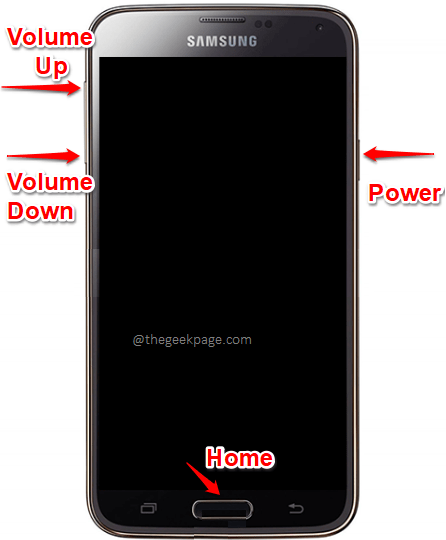
Toutes les méthodes énumérées ci-dessous sont destinées à redémarrer les appareils Android pour différentes marques et modèles. Essayez les méthodes une par une pour découvrir laquelle fonctionne pour vous.
- Appuyez et maintenez le bas du Baisser le volume bouton et le Pouvoir bouton. Vous devez les garder pressés jusqu'à ce que le logo de votre appareil apparaisse.
- Pour certains appareils, il vous suffit d'appuyer et de maintenir le Pouvoir bouton seul jusqu'à ce que le logo de votre appareil arrive.
- Si vous n'êtes toujours pas de chance, appuyez et maintenez le Monter le son et Baisser le volume boutons. Encore une fois, gardez-les pressé, jusqu'à ce que le logo arrive sur votre écran.
- Une autre combinaison clé que vous pouvez essayer est le Monter le son, Baisser le volume, et Pouvoir boutons. Ils doivent tous être pressés ensemble jusqu'à ce que le logo arrive.
- Si votre appareil a un bouton d'accueil physique, vous pouvez essayer d'appuyer et de maintenir le Volume en bas, maison, et Pouvoir boutons cette fois.
Si aucune des méthodes ci-dessus n'a fonctionné pour vous et que vous ne pouvez pas forcer le redémarrage de votre appareil, vous pouvez essayer de googler la combinaison de clés pour votre appareil pour le redémarrer. Par exemple, si votre téléphone est Samsung Galaxy Note 9, vous pouvez Google avec les mots clés Force redémarrer les touches Samsung Galaxy Note 9. Cela évoquera immédiatement la combinaison de touches que vous devez appuyer pour forcer le redémarrage de votre appareil.
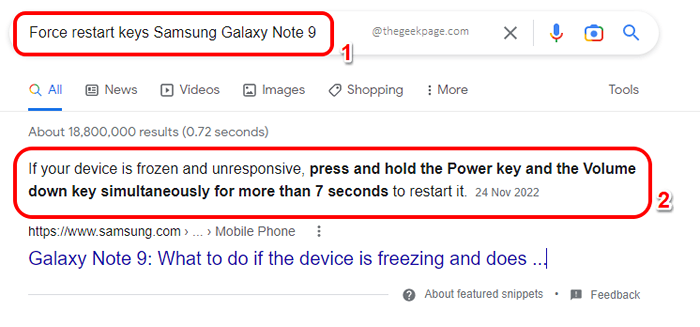
Solution 2: Gardez votre appareil branché puis forcez-vous à redémarrer
Si le redémarrage de la force ne se produit pas pour vous ou fait l'affaire, alors Branchez votre appareil Et mettez-le Charge pendant 5 minutes. Après cela, alors que l'appareil charge, redémarrer votre appareil. Pour le redémarrage de la force, vous pouvez vous référer aux mêmes étapes mentionnées dans Section 1.

Solution 3: Essayez de libérer tous les boutons physiques de votre appareil, puis de redémarrer
Si tu peux pas redémarrage de force, cela pourrait être parce que certains de vos boutons physiques sont bloqués. Vous devez donc vous assurer que vos boutons sont tous gratuits. Pour ça, Appuyez sur tous les boutons à l'intérieur et à l'extérieur plusieurs fois. Concentrez-vous sur un bouton à la fois et appuyez à plusieurs reprises à l'intérieur et à l'extérieur. Répétez la même chose pour tous les boutons physiques. Une fois que vous êtes prêt, essayez de redémarrer Votre appareil suivant les étapes Section 1.
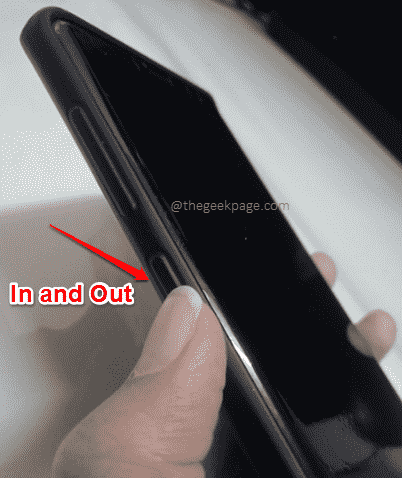
Solution 4: Assurez-vous que le bouton d'alimentation n'est pas bloqué
Parfois l Pouvoir Le bouton pourrait toujours être bloqué et c'est pourquoi vous ne pouvez pas forcer le redémarrage de votre appareil. Dans ce cas, couvrez votre téléphone avec un tissu ou une petite serviette où le bouton d'alimentation arrive puis appuyez sur autre chose, probablement une boîte de tissu ou quelque chose de similaire, avec votre bouton de puissance. Faites cela pendant un certain temps, cela devrait libérer votre bouton d'alimentation s'il est bloqué. Une fois fait, redémarrer votre appareil. Vous pouvez suivre les étapes mentionnées dans Section 1 pour le redémarrage de la force.

Solution 5: Appuyez sur l'appareil partout et redémarrez
Si vous êtes toujours confronté au problème, cela pourrait être parce que vous avez peut-être laissé tomber votre téléphone menant à des connexions lâches à l'intérieur. Dans ce cas, en utilisant vos doigts, Appuyez sur votre téléphone partout. Assurez-vous également de taper sur les côtés et autour de la zone de l'objectif. Appuyez un peu fort, c'est pour récupérer les connexions lâches à leur place. Une fois que vous êtes prêt, essayez de redémarrer Votre appareil suivant les étapes Section 1.
Solution 6: Appuyez fort des deux côtés de l'appareil, puis redémarrez
Si le taraudage n'a pas fonctionné pour vous, il est maintenant temps d'essayer d'appuyer sur votre téléphone. Utilisez vos pouces pour appuyer fort sur votre téléphone sur les deux côtés et autour de l'objectif. Appuyer fort. Cette méthode a également l'intention de corriger les connexions à l'intérieur de votre appareil, s'il y en a. Vous pourriez entendre quelques clics entre les deux, ce qui est totalement bien. Essayez de redémarrer votre appareil en suivant les étapes Section 1, Une fois que vous avez terminé.
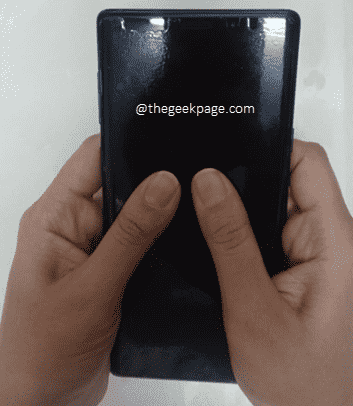
Solution 7: claquez l'appareil des deux côtés, puis redémarrez
La prochaine solution consiste à frapper un peu votre téléphone. Prenez votre téléphone dans une main et claque c'est dans votre autre main. Tu devras claquer un peu fort. Claquez les deux côtés, puis essayez de redémarrer votre appareil. Section 1 peut être référé pour le redémarrer pas.

Solution 8: Port de charge propre
Parfois, le problème pourrait être dû au fait que votre port de charge a des obstacles. Pour éliminer ces obstacles, utilisez un brosse à dents pour faire le ménage ton port de chargement. Souffler une fois le nettoyage terminé. Vous pouvez également essayer d'utiliser un bois ou un plastique cure-dent pour nettoyer autour de votre port de chargement. Il est recommandé de ne pas mettre de métal à l'intérieur du port de chargement.

Une fois que vous avez terminé le nettoyage du port de chargement, assurez-vous que votre câble de charge et adaptateur fonctionnent bien. Puis mettez votre téléphone en charge pour 10 minutes. Et bien qu'il soit branché, effectuez un redémarrage de force en suivant les étapes de Section 1.
Solution 9: Retirez physiquement la batterie
Dans cette solution, drainons votre téléphone de toute charge présente, puis essayons de le redémarrer. Si la batterie de votre téléphone est amovible, Retirez la batterie, appuyez sur et retenir le pouvoir bouton pour une minute Pour drainer toute charge à gauche, puis mettre la batterie. Appuyez sur le bouton d'alimentation pour démarrer votre téléphone. Voyez si cela résout votre problème.
Si la batterie n'est pas amovible, attendez que la batterie de votre téléphone décède. Cela pourrait prendre un certain temps. Une fois la batterie complètement drainée, presse et retenir le Pouvoir bouton pour un Minute complète Pour vider complètement votre téléphone. Puis remettez votre téléphone en charge et attendez 5 minutes. Pendant qu'il est branché, alimentez-le et vérifiez si votre problème est résolu ou non.
Solution 10: Mettez l'appareil dans un congélateur
D'accord, nous admettons que cette méthode va sembler un peu bizarre, mais comme l'un des derniers recours, mettez votre téléphone dans un congélateur pour 30 minutes. Bien sûr, vous feriez mieux de le couvrir avec un mince couvercle de verrouillage à fermeture éclair ou quelque chose de similaire. Après 30 minutes, Sortez votre téléphone depuis le congélateur, bien sûr, il va faire froid, alors ne paniquez pas, puis essayez de redémarrer Votre appareil en suivant les étapes de Section 1.
Solution 11: Essuyez la partition du cache du mode de récupération
Essayons maintenant d'effacer votre partition de cache du mode de récupération. Le mode de récupération d'un appareil Android peut être entré en appuyant sur une combinaison de touches et ces combinaisons de touches sont différentes pour chaque appareil. Vous pouvez cependant facilement déterminer cette combinaison de clés en Google avec votre modèle de téléphone. Par exemple, si vous avez un Samsung Galaxy Note 9, vous pouvez rechercher Google avec les mots clés Boutons Samsung Galaxy Note 9 Mode de récupération. Suivez les instructions exactement pour saisir le mode de récupération de votre appareil. Une fois que vous êtes en mode de récupération, vous aurez les options suivantes.
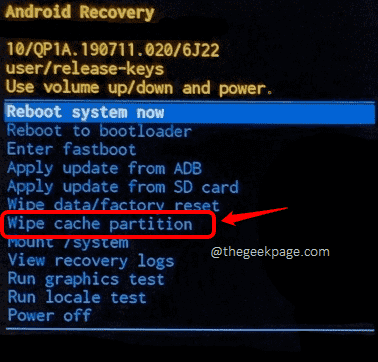
Vous pouvez utiliser le Monter le son et Baisser le volume boutons pour monter et descendre les options de menu disponibles. Passez à l'option Effacer la partition de cache. Une fois la partition de cache d'essuyage en surbrillance, appuyez sur le Pouvoir bouton une fois pour le sélectionner. On pourrait vous demander de confirmation, pour laquelle vous pouvez à nouveau choisir Oui en utilisant le Boutons volume / bas et faire la sélection en utilisant le Pouvoir bouton.
Attendez que la partition de cache de votre appareil soit essuyée. Une fois que tout est terminé, votre problème serait très probablement résolu.
Solution 12: Réinitialisez l'usine de l'appareil à partir du mode de récupération
Si aucune des solutions répertoriées ici n'a fonctionné pour vous, nous n'avons plus que le retour aux paramètres d'usine Option gauche. Mais n'oubliez pas que cela essuiera complètement votre téléphone, Suppression de toutes vos données. Alors allez-y avec cette méthode uniquement si vous ne vous retrouvez avec aucune autre option.
Tout comme dans la méthode précédente, nous devons d'abord entrer dans le mode de récupération de votre appareil. Vous pouvez savoir quels boutons vous devez appuyer sur votre appareil pour entrer le mode de récupération en Google avec le mode de récupération des mots clés et le modèle de votre téléphone. Par exemple, si vous avez un Samsung Galaxy Note 9, vous pouvez rechercher Google avec les mots clés Mode de récupération de Samsung Galaxy Note 9. Suivez exactement les instructions de Google pour entrer le mode de récupération de votre appareil.
Une fois que vous avez entré le mode de récupération, vous devez utiliser le Monter le son et Baisser le volume boutons pour naviguer dans la liste des options disponibles. Vous devez mettre en évidence le Effacer les données / réinitialisation d'usine Option de cette façon. Une fois l'option mise en surbrillance, appuyez sur le Pouvoir bouton pour faire votre sélection. Choisir Oui pour la question de confirmation.
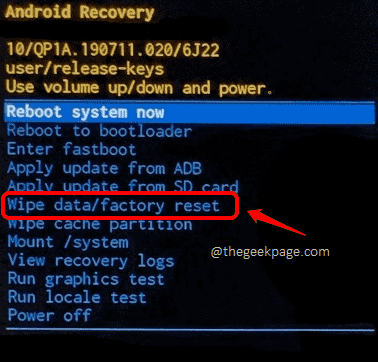
Une fois que votre téléphone est essuyé et amené à son état de réinitialisation d'usine, votre problème doit être résolu. Apprécier!
Veuillez nous dire dans la section des commentaires quelle méthode / combinaison de méthodes a fonctionné pour vous, nous attendons certainement de vous entendre!
Restez à l'écoute pour de plus en plus de trucs techniques, conseils, how-tos, hacks et solutions!
- « Comment corriger la mémoire élevée VMMEM et l'utilisation du processeur
- Razer Synapse ne s'ouvrira pas ou ne parvient pas à démarrer dans Windows 11, 10 »

